ホームページ >システムチュートリアル >Windowsシリーズ >win10 でコンピューターをデスクトップに追加する方法_win10 でコンピューターをデスクトップに追加する方法
win10 でコンピューターをデスクトップに追加する方法_win10 でコンピューターをデスクトップに追加する方法
- PHPz転載
- 2024-04-25 11:16:25755ブラウズ
読者の皆様、win10 コンピューターで「マイ コンピューター」アイコンが見つからないという問題に遭遇したことがありますか?この問題について混乱している場合は、この記事を読み続けてください。PHP エディタの Xinyi が詳細な操作ガイドを提供します。この記事では、ファイルやフォルダーに簡単にアクセスできるように、win10 システムのデスクトップに「マイ コンピューター」アイコンを追加する方法を説明します。
1. デスクトップ上の空白スペースを右クリックすると、個人用設定ボタンが表示され、Enter を選択します。

2. [個人用設定] ボタンをクリックして設定ホームページに入り、左下にあるテーマ オプションを見つけます。
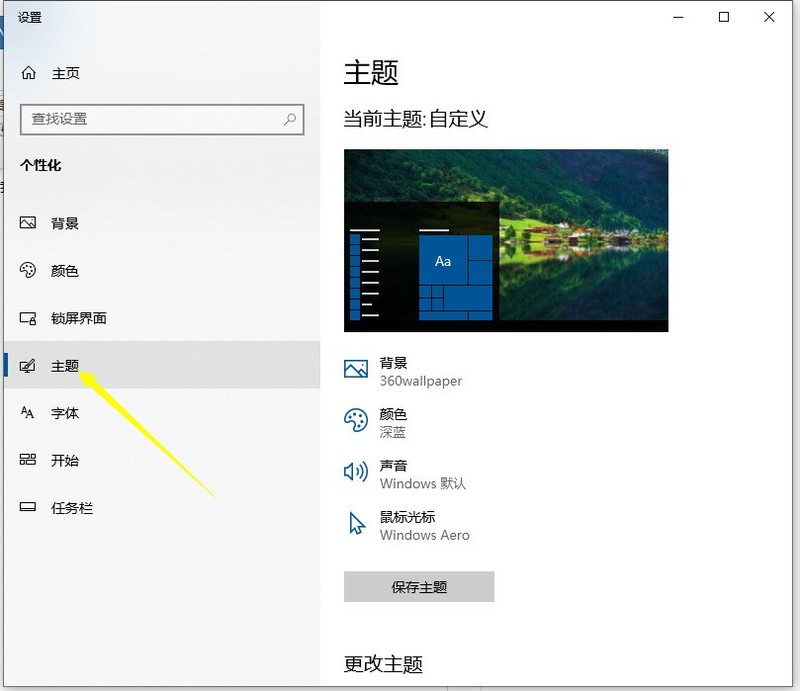
3. [テーマ オプション] をクリックし、右に移動してデスクトップ アイコンを見つけて、このオプションを設定します。

4. [デスクトップ アイコンの設定] をクリックし、[デスクトップ アイコンの設定] ページでコンピューターのアイコンを確認し、[適用] をクリックしてデスクトップに戻ると、コンピューターのアイコンが表示されます。デスクトップに表示されます。
以上がwin10 でコンピューターをデスクトップに追加する方法_win10 でコンピューターをデスクトップに追加する方法の詳細内容です。詳細については、PHP 中国語 Web サイトの他の関連記事を参照してください。
声明:
この記事はzol.com.cnで複製されています。侵害がある場合は、admin@php.cn までご連絡ください。

